win11如何设置电脑屏保 Windows11屏保个性化设置
更新时间:2023-09-13 17:56:43作者:yang
win11如何设置电脑屏保,Windows11作为微软最新推出的操作系统,不仅在外观设计上进行了全面升级,而且在功能和个性化设置方面也有很多新的改进,其中之一就是关于电脑屏保的设置。作为我们使用电脑时常常会接触到的功能之一,屏保不仅可以保护屏幕,延长显示器的使用寿命,还能增加我们的视觉享受。在Windows11中,如何进行屏保的个性化设置呢?本文将为大家详细介绍Windows11中屏保的设置方法,帮助大家更好地利用这一功能。
具体方法:
1.进入windows11系统桌面,在桌面上右击鼠标打开菜单栏,再点击进入“个性化”设置。
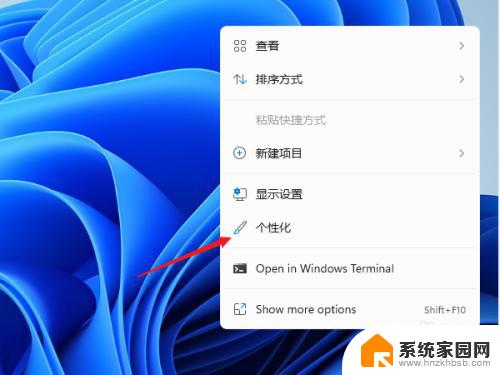
2.进入个性化设置界面,在功能选项列表中再点击进入【锁屏界面】用来锁定屏幕图像、应用和动画。
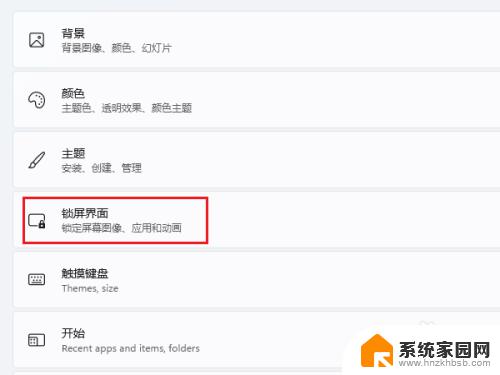
3.在上面区域可以设置锁屏状态下的图片与内容,屏保在相关设置中点击进入“screen saver(屏幕保护)”
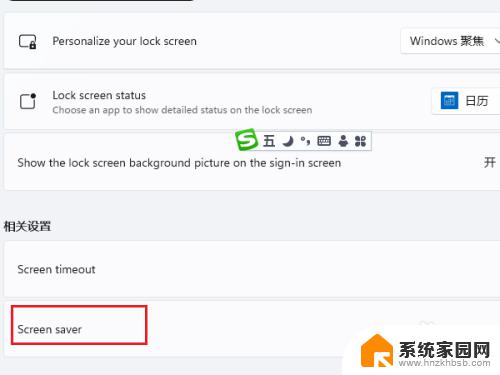
4.打开屏幕保护程序设置窗口,这个就比较熟悉了。windows各个版本都差不多,在屏幕保护程序下拉列表中选择一个自己喜欢的样式 。
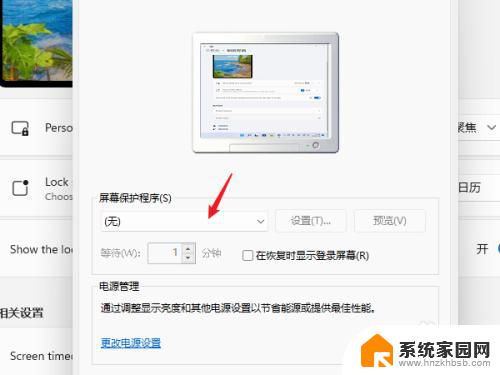
5.点击【设置】按钮打开当前屏保的可自定义的设置,修改里面的内容与参数就可以了。
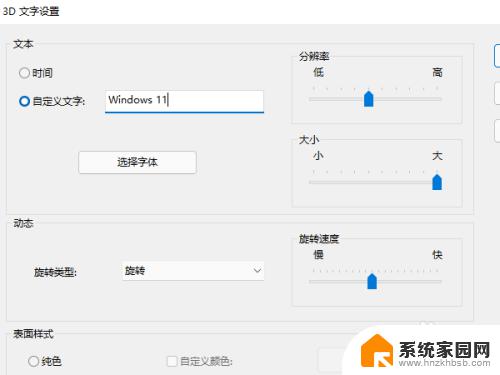
6.如果当前屏幕没有自定义的功能,点击时就会提示无选项的对话框。
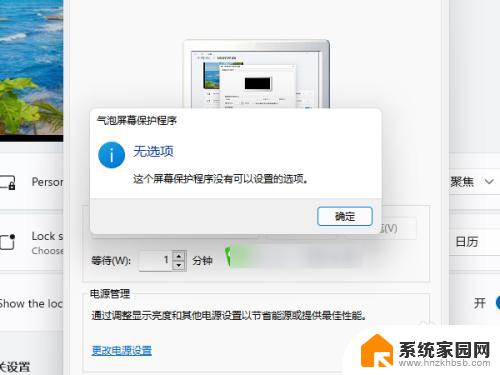
7.选择屏幕保护程序并设置完成后,在等待中设置一个适合的时间。在这个时间后还无任何操作的话就会自动运行屏幕保护程序。
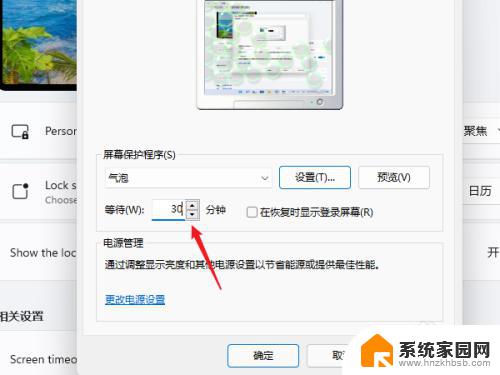
以上是Win11如何设置电脑屏保的全部内容,如果您遇到相同情况,可以按照本文所提供的方法来解决。
win11如何设置电脑屏保 Windows11屏保个性化设置相关教程
- win11电脑屏保设置 Windows11屏保设置方法
- win11桌面任务栏的个性化设置 Windows11任务栏个性化设置方法
- win11电脑屏保护设置 win11屏幕保护自定义设置方法
- win11如何设置电脑屏保密码 win11屏保密码怎么修改
- win11屏幕保护文件在哪 windows11屏保设置方法
- win11怎么添加屏保 Windows11屏保设置教程
- win11怎样设置屏幕保护 win11屏幕保护自定义设置
- win11屏保密码怎样设置 Win11屏保密码设置步骤
- windows11自动锁屏时间设置 如何在Windows 11中修改屏保启用时间
- win11不设置屏保 Win11双屏不同壁纸设置方法
- win11自带桌面背景图片在哪里 个性化电脑壁纸设计灵感
- 虚拟触摸板win11 Windows11虚拟触摸板打开方法
- win11系统默认声音 Win11如何设置默认音量大小
- win11怎么调开机启动项 Win11开机启动项配置
- win11如何关闭设置桌面 Windows11设置主页如何关闭
- win11无法取消pin密码 win11怎么取消登录pin密码
win11系统教程推荐
- 1 win11屏保密码怎样设置 Win11屏保密码设置步骤
- 2 win11磁盘格式化失败 硬盘无法格式化怎么修复
- 3 win11多了个账户 Win11开机显示两个用户怎么办
- 4 电脑有时不休眠win11 win11设置不休眠怎么操作
- 5 win11内建桌面便签 超级便签文本添加
- 6 win11红警黑屏只能看见鼠标 win11玩红色警戒黑屏故障解决步骤
- 7 win11怎么运行安卓应用 Win11安卓应用运行教程
- 8 win11更新打印机驱动程序 Win11打印机驱动更新步骤
- 9 win11l图片打不开 Win11 24H2升级后无法打开图片怎么办
- 10 win11共享完 其他电脑无法访问 Win11 24H2共享文档NAS无法进入解决方法